セサミ というスマートロック
本文はなぜ日本語で書くのは一つ主な原因はSesame3は主に日本と台湾で発売されてます。とても安価で使いやすいスマートロックです。 私は初代セサミスマートロックから使い始め、なぜセサミを選んだのは
- 日本の電気錠もあるが、スマートではない
- 日本のスマートロックは高値で、月課金のものもあった。あり得ない
- マンションお住まいのため、統一されたドアの筐体とロックの制限があった。
- 日本のGoldやMiwaのロックはなかなか欧米のスマートロックが対応されていない
その時セサミが現れました。良い商品です。初代は操作が競合したりなどの不便があったが、普通のロックに自動ロック機能や、リモートロックなどできるのは相当便利です。特に子供鍵忘れや、おばあちゃんが来るとき鍵忘れの時何回も活用しました。後やはり年が取るとドアがロックしたかしていないか。出かけた後結構悩む時があるので、これがあるとリモートでドア状態確認可能になりました。
最近セサミ3を購入し、アンロックスピードが早くなり、さらに快適です。
セサミ WebAPIとは
初代セサミ時代からWifiモジュールが販売されて、WebAPIを利用して、ロック・アンロック可能です。いろいろ面白いインテグレーションが可能です。Googleアシスタントや、Siriを便利に使えました。
しかし、セサミ3が発売されたとともに、初代のDashboardが使えなく、初代のWebAPIも使えません。新しいAPIとなりました。またセキュリティ向上されている可能性があり、WebAPIの利用が元のような単純なものではなく、一定の暗号化処理が必要になってきました。
セサミAndroid Appの問題
(最近自分がメインにAndroidで運用していて、IOSのことあまり気にしていませんが…)
セサミ3のAndroid Appを利用していますが、自動アンロック機能がずっと通知欄にWidgetがでばなしです。バックグラウンドで位置サービス監視が必要という裏原因も理解しますが、やはり気に入らなく、NFCタグを試しました。
NFCタグを試したところ、さらにがっかりしました。Appをオープンしないと、開錠できません。
しかも単にあるタグの標識を記録するだけで、Appが閉じたままでタグをスキャンすると、まずシステムでApp起動の選択になります。
自分でちょっと工夫して、NFC TagWriter by NXPを利用して、NFCTagでAppを起動するようにしたら、実際操作して見たところ、2回のスキャンが必要で、間隔時間が必要です。(さらにイライラ…)
どうすれば一回のタッチで開錠できるでしょう
理想論:スマホの状態が問わず、1回スキャンしただけで、開錠する
| # | アプローチ | メリット | デメリット |
|---|---|---|---|
| 1 | AppでWebAPIを利用して開錠操作する | 開発簡単、仕組みシンプル | Wifiモジュールが必要、スマホアンロック操作が必要 |
| 2 | AppでSesameSDKを利用して開錠操作する | Wifiモジュールが不要、仕組みシンプル | 開発難しい、スマホアンロック操作が必要 |
| 3 | スマホのNFCシミュレーター機能で、NFCTagをシミュレーションし、カードリーダー+専用サーバで開錠操作する | スマホロックしたままで使える、自分の暗号化内容をTagに仕込めば、簡単にNFCTagを複数作り出し、子供に配布可能、公式サンプルソースをそのまま利用可能 | カードリーダーを動作させるおよびWebAPI機器が必要、ドアに設置する工夫が必要(電源どうするなど) |
#3のドアに機器の増設を考えるだけで頭いっぱいです。このオプションは本当にセサミの製造会社に考えてほしいです。スマートロックと同様、バッテリー1年持つのカードリーダー+Wifiモジュールでできるではないかと思います。(今スマホAppのNFC機能は本当に微妙、特にAndroidのAppがいまいちです。ISOは直接開錠操作するショートカットがあるので、まだ良いかも)
自分の条件に合わせて、やはり#1のは一番現実的です。
現実論:スマホアンロック状態で、1回スキャンしただけで、開錠する
これをよく考えると、AppのNFC機能不要ではないか、WebAPI機能を持てば、NFCTagによる起動か、ランチャーアイコンによる起動か区別できれば、NFCTag起動時WebAPIを実行すればよいです。
では、開発:WebAPIをJavaで利用するの難点
参考文献→ブログ
- 公式:https://doc.candyhouse.co/ja/SesameAPI
- https://zenn.dev/key3/articles/6c1c2841d7a8a2
- https://github.com/mochipon/sesame-qr-reader/blob/main/pages/index.vue#L56-L137
文献で書いたものを重複せず、実際あった問題と解決コードを載せる
- Nodejsではなく、Javaの場合、URLDecodeがとても重要です。最初はこちらに嵌めて、Base64のデコードがうまくいかず…
下のscanStrは文献・ブログに記載があったSesameの共有QRコードからスキャンした文字列です。
下記コードはQRコードから読み取った情報(設備名、UUID、秘密キーを含めて)を解読しました。 そのため、私のコードを利用する際、秘密キーを気にする必要がなく、QRコード情報+APIKeyでOKです。1 2 3 4 5 6 7 8 9 10 11 12 13 14 15 16 17 18 19 20 21 22 23 24 25 26 27 28 29 30 31 32 33 34 35 36 37 38 39 40 41 42 43 44 45 46 47 48 49 50
private void init() { String[] paramParts = getParamParts(this.scanStr); HashMap<String, String> paramMap = getParamMap(paramParts); this.dataType = paramMap.get("t"); this.permission = paramMap.get("l"); this.name = paramMap.get("n"); String sk = paramMap.get("sk"); byte[] skBytes = Base64.getDecoder().decode(sk); this.deviceType = bytesToHex(Arrays.copyOfRange(skBytes, 0,1)); this.secretKey = bytesToHex(Arrays.copyOfRange(skBytes, 1,17)); this.publicKey = bytesToHex(Arrays.copyOfRange(skBytes, 17,81)); this.keyIndex = bytesToHex(Arrays.copyOfRange(skBytes, 81,83)); this.uuid = bytesToHex(Arrays.copyOfRange(skBytes, 83,99)); } private HashMap<String, String> getParamMap(String[] paramParts) { HashMap<String, String> paramMap = new HashMap<>(); for (String paramPart : paramParts) { String[] keyVal = paramPart.split("="); if (keyVal.length != 2) { throw new RuntimeException("QR code information is not correct!"); } paramMap.put(keyVal[0], keyVal[1]); } return paramMap; } private String[] getParamParts(String uri) { String[] uriParts = uri.split("\\?"); if (uriParts.length < 2) { throw new RuntimeException("QR code uri information is not correct!"); } try { String paramUrl = java.net.URLDecoder.decode(uriParts[1], StandardCharsets.UTF_8.name()); return paramUrl.split("&"); } catch (UnsupportedEncodingException e) { e.printStackTrace(); throw new RuntimeException("QR code uri information is not correct!"); } } private String bytesToHex(byte[] bytes) { char[] hexChars = new char[bytes.length * 2]; for (int j = 0; j < bytes.length; j++) { int v = bytes[j] & 0xFF; hexChars[j * 2] = HEX_ARRAY[v >>> 4]; hexChars[j * 2 + 1] = HEX_ARRAY[v & 0x0F]; } return new String(hexChars); }
- generateRandomTagのロジックのJava書き換え:正確にByte切り出し部分の理解とCMAC暗号化の実装
ここは難しいから、一々Nodejsの実行内容をデバッグで比べながら進めました。結果的に動けましたので、それ以上語る内容はございません(^_-)-☆。1 2 3 4 5 6 7 8 9 10 11 12 13 14 15 16 17 18 19 20 21 22 23 24 25 26 27 28 29 30 31 32 33 34 35 36 37 38 39
public String generateRandomTag(){ // 1. timestamp (SECONDS SINCE JAN 01 1970. (UTC)) // 1621854456905 long timestamp = new Date().getTime() / 1000; // 2. timestamp to uint32 (little endian) //f888ab60 ByteBuffer buffer = ByteBuffer.allocate(8); buffer.order(ByteOrder.LITTLE_ENDIAN); buffer.putLong(timestamp); // 3. remove most-significant byte //0x88ab60 byte[] message = Arrays.copyOfRange(buffer.array(), 1,4); return getCMAC(parseHexStr2Byte(secretKey), message).replace(" ",""); } private byte[] parseHexStr2Byte(String hexStr) { if (hexStr.length() < 1) return null; byte[] result = new byte[hexStr.length()/2]; for (int i = 0; i < hexStr.length()/2; i++) { int high = Integer.parseInt(hexStr.substring(i*2, i*2+1), 16); int low = Integer.parseInt(hexStr.substring(i*2+1, i*2+2), 16); result[i] = (byte)(high * 16 + low); } return result; } public String getCMAC(byte[] secretKey, byte[] msg) { CipherParameters params = new KeyParameter(secretKey); BlockCipher aes = new AESEngine(); CMac mac = new CMac(aes); mac.init(params); mac.update(msg, 0, msg.length); byte[] out = new byte[mac.getMacSize()]; mac.doFinal(out, 0); StringBuilder s19 = new StringBuilder(); for (byte b : out) { s19.append(String.format("%02X ", b)); } return s19.toString(); }
- Rest APIリクエストの実装(できるだけ小さいAppサイズにしたいため、サードパーティJar利用せず)
これは多くの人が調べればかけるもので、一応ソリューションとして記載します。generateRandomTagや、Historyなどの値設定方法を示します。
1 2 3 4 5 6 7 8 9 10 11 12 13 14 15 16 17 18 19 20 21 22 23 24 25 26 27 28 29 30 31 32 33 34
private int executeCmd(String cmdStr) { String base64History = Base64.getEncoder().encodeToString("NFC Unlock".getBytes()); String sign = generateRandomTag(); String json = String.format("{\"cmd\": \"%s\", \"history\": \"%s\",\"sign\": \"%s\"}", cmdStr, base64History, sign); try { URL url = new URL("https://app.candyhouse.co/api/sesame2/" + this.deviceId + "/cmd"); HttpURLConnection con = (HttpURLConnection) url.openConnection(); con.setRequestMethod("POST"); con.setRequestProperty("Content-Type", "application/json; utf-8"); con.setRequestProperty("x-api-key", apiKey); con.setDoOutput(true); OutputStream os = con.getOutputStream(); byte[] input = json.getBytes("utf-8"); os.write(input, 0, input.length); os.close(); BufferedReader br = new BufferedReader( new InputStreamReader(con.getInputStream(), "utf-8")); StringBuilder response = new StringBuilder(); String responseLine = null; while ((responseLine = br.readLine()) != null) { response.append(responseLine.trim()); } System.out.println(response.toString()); br.close(); int code = con.getResponseCode(); con.disconnect(); return code; } catch (IOException e) { e.printStackTrace(); return 400; } }
- その他:Android/HarmonyOS実装で、UI Threadとのやり取りの非同期実装
UI Threadと時間がかかるネットワーク処理の同期・非同期処理が一番理解に時間が掛かりました。自分は初心者ですが、下記は自分的の答えです。同期Executeと非同期Executeを両方用意し、非同期の場合、Callbackを用意しています。同期処理はメインThreadでTimeout待機し、WebAPIの応答コードを返すことです。
1 2 3 4 5 6 7 8 9 10 11 12 13 14 15 16 17 18 19 20 21 22 23 24 25 26 27 28 29 30 31 32 33 34 35 36 37 38 39 40 41 42 43 44 45 46 47 48 49 50 51
public class SesameCmd implements Runnable, Callback { public SesameCmd( QRCodeInfo info, String apiKey, String cmd) {...} @Override public void run() { int code = executeCmd(cmd); if (c != null) { this.c.callback(code); } } public void executeCmdAsynchronously(Callback c) { this.c = c; new Thread(this).start(); } public int executeCmdSynchronously() { this.c = this; int timeout = 100000; new Thread(this).start(); try { while (responseCode == 0 && timeout > 0) { Thread.sleep(1000); timeout = timeout - 1000; } return responseCode; } catch (InterruptedException e) { e.printStackTrace(); return responseCode; } finally { this.c = null; this.responseCode = 0; } } @Override public void callback(int code) { this.responseCode = code; } private int executeCmd(String cmdStr) {...} public String generateRandomTag(){...} private byte[] parseHexStr2Byte(String hexStr) {...} public String getCMAC(byte[] secretKey, byte[] msg) {...} }
結局Appで何を実現したか…
- QRコードをスキャンして、直接すべての情報を保存します。
- APIKeyはユーザご自身で取得し、入力してテストする機能、テストで成功すると、自動的に保存されます。
- アンロック・ロック操作すると、結果画面が表示され、2秒後自動的にApp終了します。
- ランチャーアイコンで入ると、設定画面、NFCで起動する場合設備情報が十分であれば、スマートロック動作させる、でなければ設定画面へ
- 設定完了後、NFC TagWriter by NXPでApp起動Tag書き込みで、com.giko.sesamenfcを書き込めば、NFCTag作成完了。このTagで動作させることが可能です。
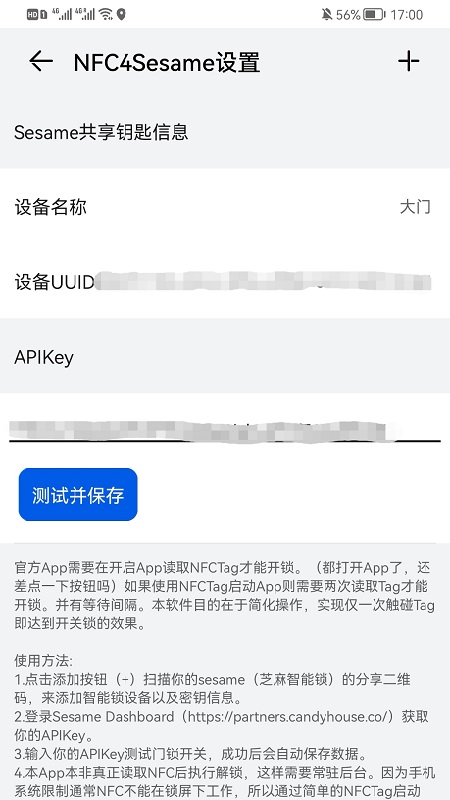
一応QRコードがある+APIKeyがある前提のため、セキュリティ的にAppは一般ユーザでも使える状態になります。 また裏で変な情報別のサーバに送信しているかいないか怪しい疑われるかものため、 全量ソースは下記に公開しています。利用するオープンソースはあるが、みんなGoogleなど実績があるものになります。 https://github.com/yougikou/NFC4Sesame
2021/11/06 Harmoney OSはIOSのような仕組みで、NativeのHarmonyOSのAPPの自由配布ができません。そのため、Android版を作り直しました。 https://github.com/yougikou/QuickSesame
これがあれば、Androidのスマートウォッチや、HarmonyOSの軽量スマートウォッチ(GT2 Proなど)でも操作可能になります。 (次にチャレンジしてみます)
動作してみるイメージは下記のようです。
2回スキャンのイライラ感が軽減ですます。
著者権を気にしていて、アイコンも自分で作りました。
まとめ
セサミのAppにも上記アドバイスをしましたが、うまく解決してくれるかどうか微妙です。 日本はやはりiPhone大軍がメジャーかも。 でもこのぐらいの努力で、Androidユーザ・HarmonyOSユーザが少しでも良い製品を生活で便利に使えたら、嬉しいことだと思います。 後ほど日本語化をもっと完璧にやろうかと思います。今は中国語でハードコーディングしています。
後続スマートウォッチで操作可能にしたいが、いつもデカいスマホを取り出すのは不便です… セサミの公式開発はまずやってくれることを期待したいが、我慢できなければやってしまうかも。
興味・質問があったら、コメント残してね
